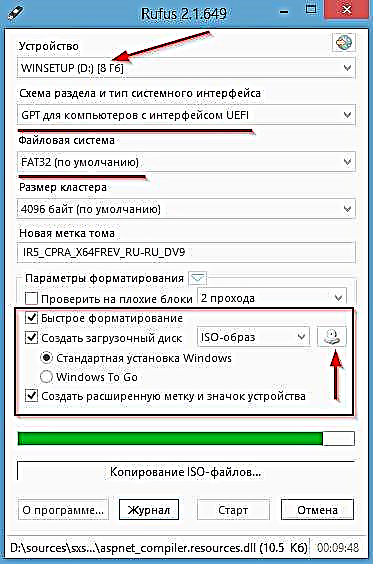Tónlist á APE sniði hefur auðvitað mikil hljóðgæði. Hins vegar vega skrár með þessari viðbót venjulega meira, sem er ekki mjög þægilegt ef þú geymir tónlist á flytjanlegum miðlum. Að auki eru ekki allir leikmenn „vinir“ með APE sniðið, þannig að umbreytingarvandamálið getur skipt máli fyrir marga notendur. Sem framleiðsla snið, MP3 er venjulega valið sem algengasta.
Leiðir til að umbreyta APE í MP3
Þú verður að skilja að hljóðgæðin í MP3-skránni sem myndast er líkleg til að minnka, sem getur verið áberandi á góðum búnaði. En það mun taka miklu minna pláss.
Aðferð 1: Freemake Audio Converter
Til að umbreyta tónlist er Freemake Audio Converter oft notað í dag. Hún mun auðveldlega takast á við umbreytingu á APE skránni, nema auðvitað að þú ruglist stöðugt af flöktandi kynningarefnum.
- Þú getur bætt APE við breytirnar á venjulegan hátt með því að opna valmyndina Skrá og velja Bættu við hljóði.
- Gluggi mun birtast „Opið“. Finndu hér skrána, smelltu á hana og smelltu „Opið“.
- Í öllum tilvikum verður viðkomandi skrá birt í breytir glugganum. Veldu botninn neðst „MP3“. Fylgstu með þyngd APE sem notuð er í dæminu okkar - meira en 27 MB.
- Veldu nú einn af viðskiptasniðunum. Í þessu tilfelli tengjast mismunurinn bitahraða, tíðni og spilunaraðferð. Með því að nota hnappana hér að neðan getur þú búið til þitt eigið prófíl eða breytt því sem fyrir er.
- Tilgreindu möppuna til að vista nýju skrána. Merktu við reitinn ef þörf krefur. „Flytja út til iTunes“þannig að eftir viðskipti er tónlistinni strax bætt við iTunes.
- Ýttu á hnappinn Umbreyta.
- Að lokinni aðgerð birtast skilaboð. Í viðskiptaglugganum geturðu strax farið í möppuna með útkomunni.

Eða smelltu bara á hnappinn „Hljóð“ á spjaldið.


Annar kostur við ofangreint getur verið venjulegur draga og sleppa APE frá Explorer glugganum yfir í Freemake Audio Converter vinnusvæðið.

Athugið: í þessu og öðrum forritum geturðu samtímis umbreytt mörgum skrám í einu.



Sem dæmi má sjá að stærð móttekins MP3 er næstum þrisvar sinnum minni en upprunalega APE, en það fer allt eftir breytum sem eru tilgreindar fyrir umbreytingu.

Aðferð 2: Total Audio Converter
Forritið Total Audio Converter veitir möguleika á að stjórna víðtækari stillingum á framleiðsluskránni.
- Notaðu innbyggða skráavafra til að finna viðeigandi APE eða flytja hann frá Explorer í gluggann sem breytir.
- Ýttu á hnappinn „MP3“.
- Í vinstri hluta gluggans sem birtist eru flipar staðsettir þar sem þú getur stillt samsvarandi breytur framleiðsluskrárinnar. Síðasta er „Hefja viðskipti“. Það mun telja upp allar stillingar sem eru stilltar, ef nauðsyn krefur, benda til að bæta við iTunes, eyða frumskrárnar og opna úttaksmöppuna eftir viðskipti. Þegar allt er tilbúið, ýttu á hnappinn „Byrjaðu“.
- Þegar því er lokið birtist gluggi. „Ferli lokið“.




Aðferð 3: AudioCoder
Annar hagnýtur valkostur til að umbreyta APE í MP3 er AudioCoder.
Sæktu AudioCoder
- Stækka flipann Skrá og smelltu „Bæta við skrá“ (lykill Settu inn) Þú getur líka bætt við heila möppu með APE tónlist með því að smella á samsvarandi hlut.
- Finndu viðeigandi skrá á harða disknum og opnaðu hana.
- Vertu viss um að tilgreina MP3 snið í færibreytubálknum, restin er á þínu valdi.
- Nálægt er blokkar af kóðara. Í flipanum „LAME MP3“ Þú getur breytt MP3 stillingum. Því hærra sem þú stillir gæði, því hærra er bitahraði.
- Ekki gleyma að tilgreina framleiðslumöppuna og smella „Byrja“.
- Þegar umbreytingunni er lokið birtist tilkynning um þetta í bakkanum. Eftir stendur að fara í tilgreinda möppu. Þetta er hægt að gera beint úr áætluninni.

Sömu aðgerðir eru í boði þegar ýtt er á hnappinn. „Bæta við“.


Valkostur við venjulega viðbótina er að draga þessa skrá inn í AudioCoder gluggann.





Aðferð 4: Convertilla
Convertilla forritið er kannski einn einfaldasti kosturinn til að umbreyta ekki aðeins tónlist heldur einnig vídeó. Samt sem áður eru stillingar framleiðsla skráarinnar í lágmarki.
- Ýttu á hnappinn „Opið“.
- APE skrá verður að opna í Explorer glugganum sem birtist.
- Í listanum „Snið“ veldu „MP3“ og stilltu hágæða.
- Tilgreindu möppuna sem á að vista.
- Ýttu á hnappinn Umbreyta.
- Að því loknu heyrirðu hljóð tilkynningu og áletrunin birtist í forritaglugganum „Viðskiptum lokið“. Þú getur farið í útkomuna með því að ýta á hnappinn „Opna skjalamöppu“.


Eða dragðu það að tilteknu svæði.



Aðferð 5: Snið verksmiðju
Við ættum ekki að gleyma fjöltengdum breytum, sem, þ.m.t., gera þér kleift að umbreyta skrám með endingunni APE. Ein slík forrit er Format Factory.
- Stækkaðu reitinn „Hljóð“ og eins og framleiðslusniðið velurðu „MP3“.
- Ýttu á hnappinn Sérsníða.
- Hér getur þú annað hvort valið eitt af stöðluðu sniðunum, eða stillt gildi hljóðmæla sjálfra. Eftir smell OK.
- Ýttu nú á hnappinn „Bæta við skrá“.
- Veldu APE á tölvunni og smelltu á „Opið“.
- Þegar skránni er bætt við, smelltu á OK.
- Smelltu á í aðalglugganum Format Factory „Byrja“.
- Þegar viðskiptunum er lokið birtast skilaboð í bakkanum. Í pallborðinu finnur þú hnapp til að fara í ákvörðunar möppuna.








APE er fljótt að umbreyta í MP3 með því að nota einhvern af skráðum breytum. Að umbreyta einni skrá tekur að meðaltali ekki nema 30 sekúndur en það fer bæði eftir stærð uppsprettunnar og af tilgreindum umbreytingarstærðum.